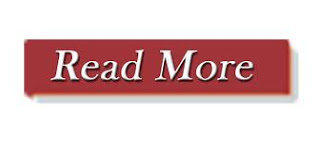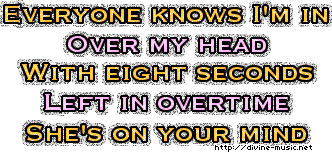Banyak bahasa di blog memang menarik. tujuanya adalah untuk mempermudah pengunjung blog kita yang datang dari luar negri. ya jadinya blog kita juga nantinya jadi Go internasional . karena tidak semua orang menguasai bahasa dari negara lain Google Translateadalah solusinya .Dalam postingan saya yang ini saya akan menjelaskan tentang bagaimana Cara Pasang Google Translate di blog.
Dalam dunia yang terus maju ini Blog yang kita miliki juga harus ikut maju dengan adanya beragam bahasa yang ada di dunia ini.karena di jaman yang serba maju ini B.internasional sangat diperlukan .Cara Pasang Google Translate ini juga cukup mudah..Dan buat kamu yang ingin memasang Google Translate di blog bisa mengikuti tutorial Cara Pasang Google Translate berikut ini:
Kode widget Google Translate ini bisa juga anda dapatkan dihttp://translate.google.com/translate_tools?hl=en
Langkah-langkah Memasang Google Translate
1.LOGIN ke Blogger dengan ID kamu.
2.Klik Tata Letak.
3.Klik tab Elemen Halaman.
4.Klik Tambah Gadget.
5.Kemudian Pilih HTML/Javascript
6.Selanjutnya Copy Kode HTML berikut dan Paste di dalam kolomHTML/Javascript tadi.
<script src="http://www.gmodules.com/ig/ifr?url=http://www.google.com/ig/modules/translatemypage.xml&up_source_language=en&w=160&h=60&title=&border=&output=js"></script>
7.Klik Tombol Simpan.
8.Selain itu kamu juga Bisa menggunakan kode HTML berikut ini Dan cara memasangnya sama seperti cara yang diatas.
<div id="google_translate_element"></div><script>
function googleTranslateElementInit() {
new google.translate.TranslateElement({
pageLanguage: 'id'
}, 'google_translate_element');
}
</script><script src="http://translate.google.com/translate_a/element.js?cb=googleTranslateElementInit"></script>
Dalam dunia yang terus maju ini Blog yang kita miliki juga harus ikut maju dengan adanya beragam bahasa yang ada di dunia ini.karena di jaman yang serba maju ini B.internasional sangat diperlukan .Cara Pasang Google Translate ini juga cukup mudah..Dan buat kamu yang ingin memasang Google Translate di blog bisa mengikuti tutorial Cara Pasang Google Translate berikut ini:
Kode widget Google Translate ini bisa juga anda dapatkan dihttp://translate.google.com/translate_tools?hl=en
Langkah-langkah Memasang Google Translate
1.LOGIN ke Blogger dengan ID kamu.
2.Klik Tata Letak.
3.Klik tab Elemen Halaman.
4.Klik Tambah Gadget.
5.Kemudian Pilih HTML/Javascript
6.Selanjutnya Copy Kode HTML berikut dan Paste di dalam kolomHTML/Javascript tadi.
<script src="http://www.gmodules.com/ig/ifr?url=http://www.google.com/ig/modules/translatemypage.xml&up_source_language=en&w=160&h=60&title=&border=&output=js"></script>
7.Klik Tombol Simpan.
8.Selain itu kamu juga Bisa menggunakan kode HTML berikut ini Dan cara memasangnya sama seperti cara yang diatas.
<div id="google_translate_element"></div><script>
function googleTranslateElementInit() {
new google.translate.TranslateElement({
pageLanguage: 'id'
}, 'google_translate_element');
}
</script><script src="http://translate.google.com/translate_a/element.js?cb=googleTranslateElementInit"></script>
GOOD LUCK